Parametri glavnog usmjerivača
Režim repetitora podrazumijeva da se usmjerivač na bazi firmware-a DD-WRT povezuje s drugim mrežnim uređajima putem bežične mreže, čime se proširuje pokrivenost. Stoga će korisnik prvo morati postaviti glavni usmjerivač koji je povezan s mrežom. Ako je njegova osnovna konfiguracija već spremna, prijeđite na sljedeću uputu, u suprotnom prvo uredite mrežne parametre prema uputama od davatelja usluga ili pronađite članak o korištenoj verziji na našoj web stranici.
- Razmotrit ćemo ovaj primjer na temelju najnovijeg firmware-a usmjerivača od TP-Link, a vlasnici modela drugih proizvođača trebaju pronaći iste stavke izbornika u web sučelju. Pronađite odvojeni odjeljak "Radni način" na ploči ili u drugim izbornicima internet centra.
- Označite markerom stavku "Pristupna točka" ili "AP", spremite promjene i ponovno pokrenite usmjerivač.
- Ne zatvarajući web sučelje, pređite na postavke lokalne mreže, tj. u izbornik "LAN", i provjerite odabrani način rada. Za DHCP potrebno je zapamtiti postavljenu IP adresu kako ne bi došlo do sukoba prilikom postavljanja DD WRT.
- Ako vaš davatelj usluga koristi Static IP ili PPPoE, dodatno pređite u odjeljak s postavkama "DHCP".
- Provjerite je li parametar koji odgovara za uključivanje DHCP poslužitelja uključen.
- Zapamtite/spremite IP adresu usmjerivača koja je navedena na glavnoj stranici web sučelja ili u odjeljku s mrežnim parametrima.Može se zamijeniti, na primjer, s
192.168.0.10, kako ne bi bilo potrebno mijenjati konfiguraciju drugog uređaja. Ako ga ostavite u zadanom stanju, imajte na umu da adresa na drugom uređaju ne smije biti identična.
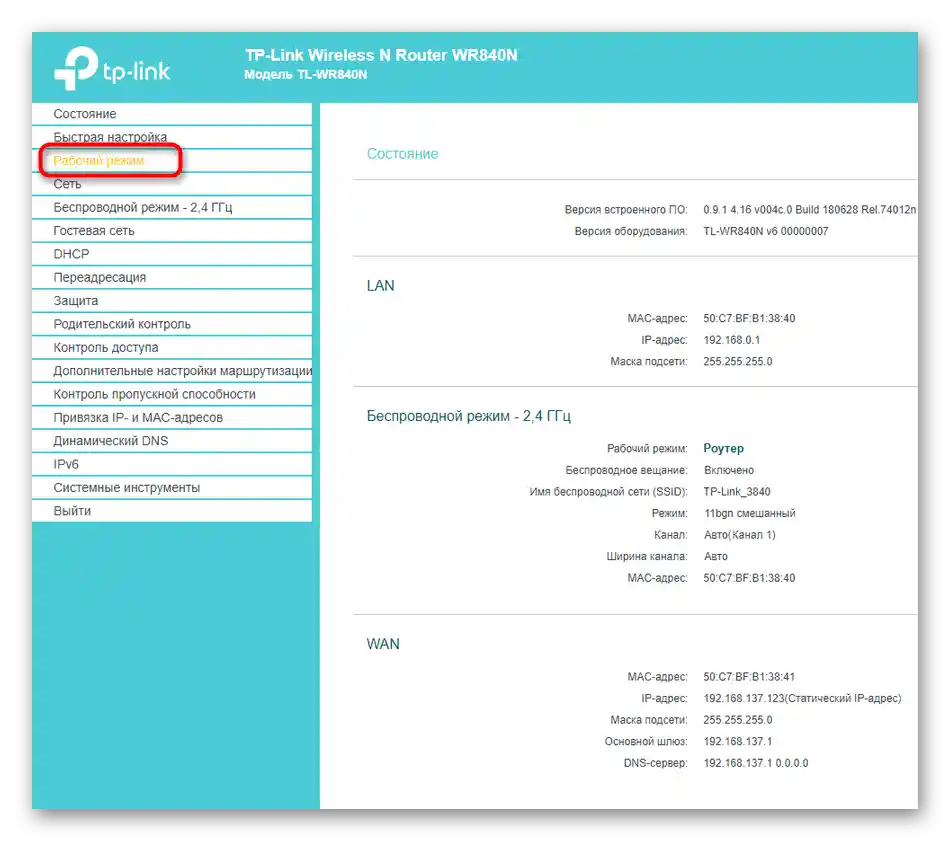
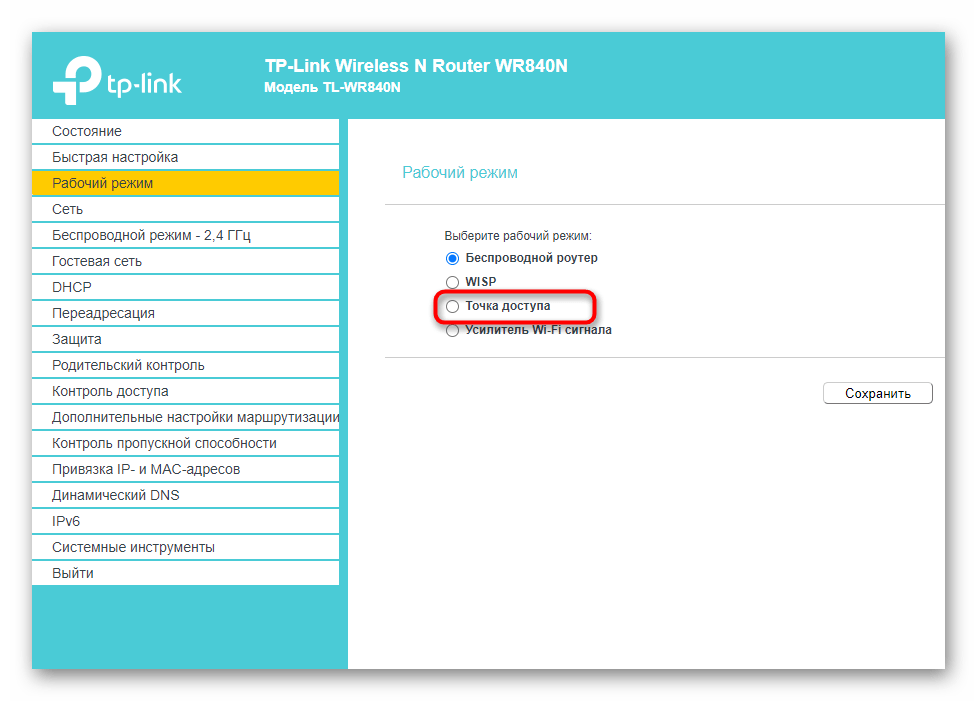

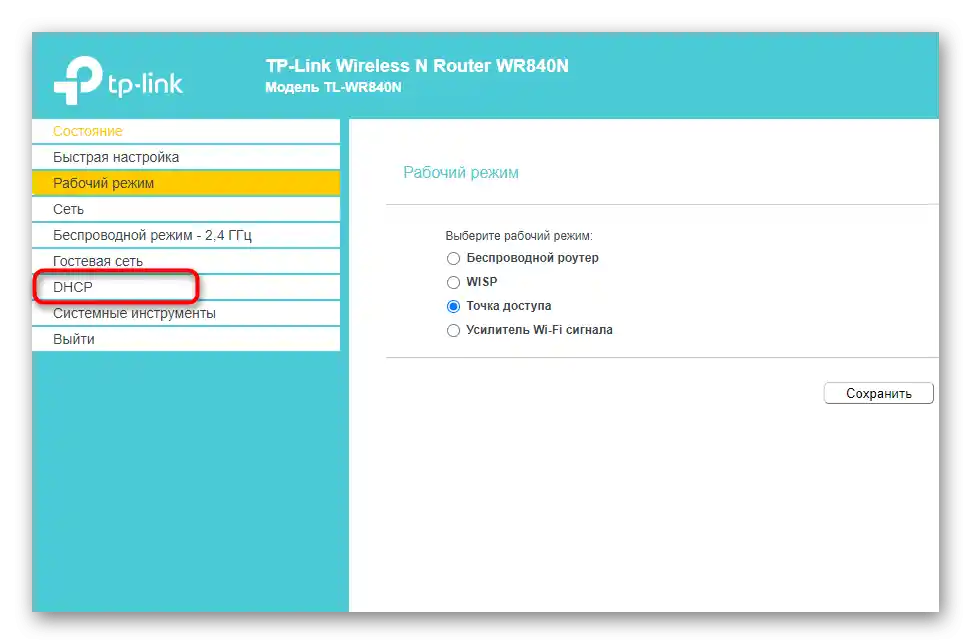
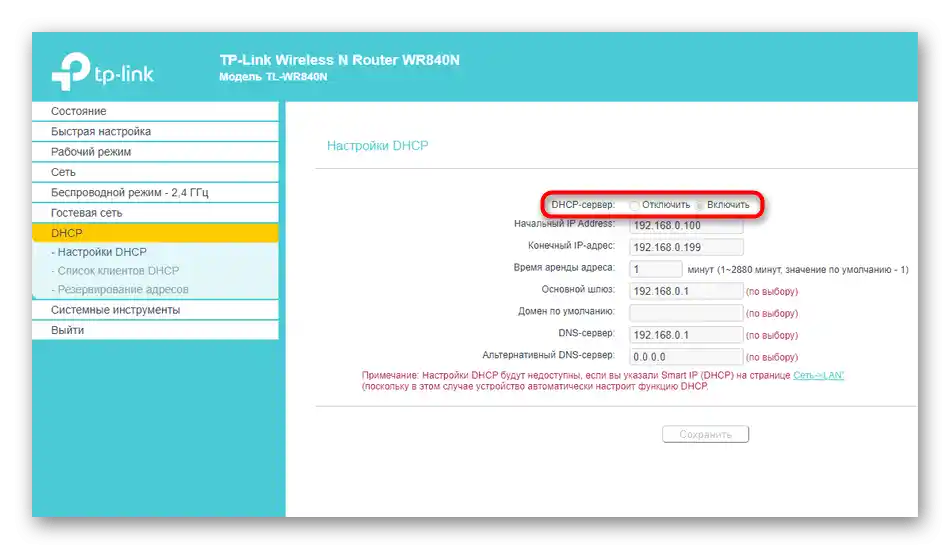
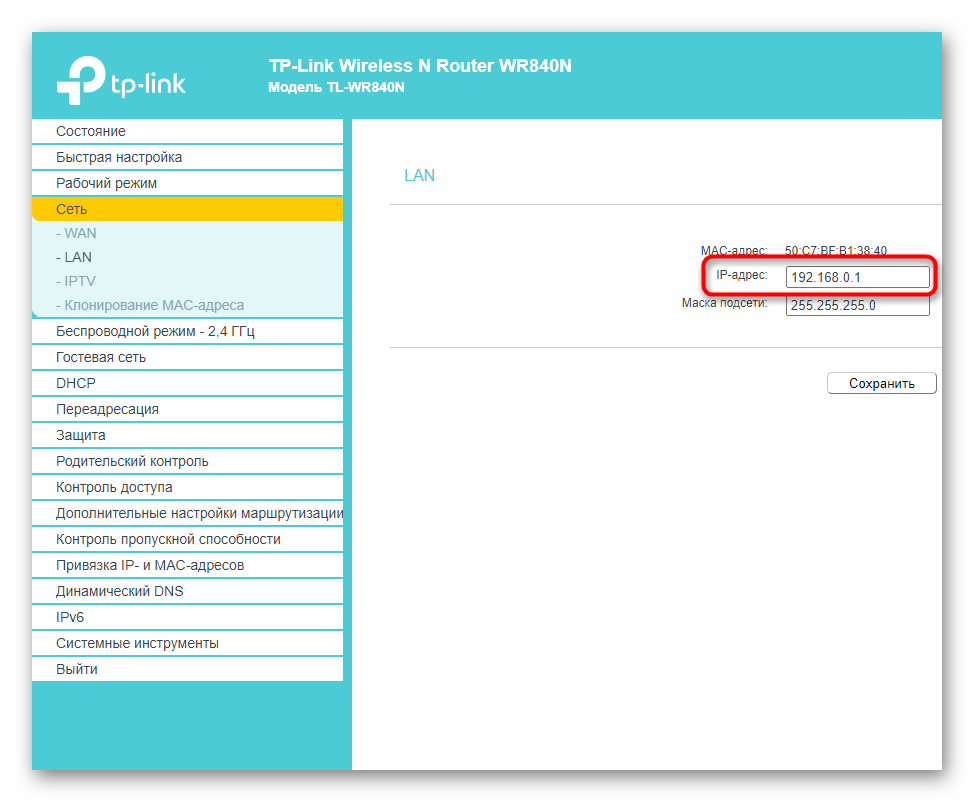
Postavke usmjerivača na DD-WRT
Sada možete privremeno zatvoriti web sučelje glavnog usmjerivača (bit će potrebno samo za provjeru nekih postavki, ako ih još ne znate) i povezati mrežnu opremu s DD-WRT firmware-om putem LAN kabela s računalom, kako biste ušli u njegove postavke i izvršili radnje za način ponavljača. Podijelili smo izvršenje ovog zadatka na uzastopne korake radi lakšeg razumijevanja procesa, stoga postupno izvršavajte svaki, pažljivo uspoređujući svoje postavke s navedenima.
Korak 1: Resetiranje postavki
Vrlo je vjerojatno da je razmatrani usmjerivač korišten za druge svrhe i bio je povezan s mrežom. Trenutne postavke i stvorene virtualne mreže nisu potrebne, jer njihovi parametri mogu negativno utjecati na vezu, stoga je prioritetni zadatak resetirati uređaj na tvorničke postavke. Za to se koristi fizička tipka na samom uređaju ili virtualna u web sučelju. Opću uputu o ovoj temi možete pronaći u drugom materijalu na našoj web stranici, slijedeći sljedeću poveznicu.
Više informacija: Resetiranje usmjerivača različitih proizvođača na tvorničke postavke

Korak 2: Autorizacija u web sučelju
Uređivanje parametara za osiguranje rada usmjerivača u načinu ponavljača vrši se putem njegovog web sučelja, stoga ćete morati otvoriti preglednik i prijaviti se u ovo izbornik. Algoritam radnji za usmjerivače različitih proizvođača otprilike je isti, ali neki modeli imaju svoje posebnosti. Ako imate poteškoća s autorizacijom, koristite upute iz drugog našeg materijala.
Više informacija: Prijava u web sučelje usmjerivača
Korak 2: Parametri bežične mreže
Ako usmjerivač radi u načinu ponavljača, to znači da se povezuje s glavnim usmjerivačem putem bežične mreže i proširuje područje pokrivenosti. Glavni proces postavljanja odnosi se na parametre WLAN.Nije ih tako mnogo, stoga provjera i uređivanje neće oduzeti puno vremena.
- Nakon prijave u internetski centar, idite na karticu "Wireless" (izgled i raspored gumba mogu se malo razlikovati ovisno o verzijama firmvera DD-WRT).
- Otvorit će se prva kartica — "Basic Settings", koja je potrebna za provjeru postavki. Pronađite blok konfiguracije prvog fizičkog sučelja i provjerite opisane parametre, po potrebi ih uređujući.
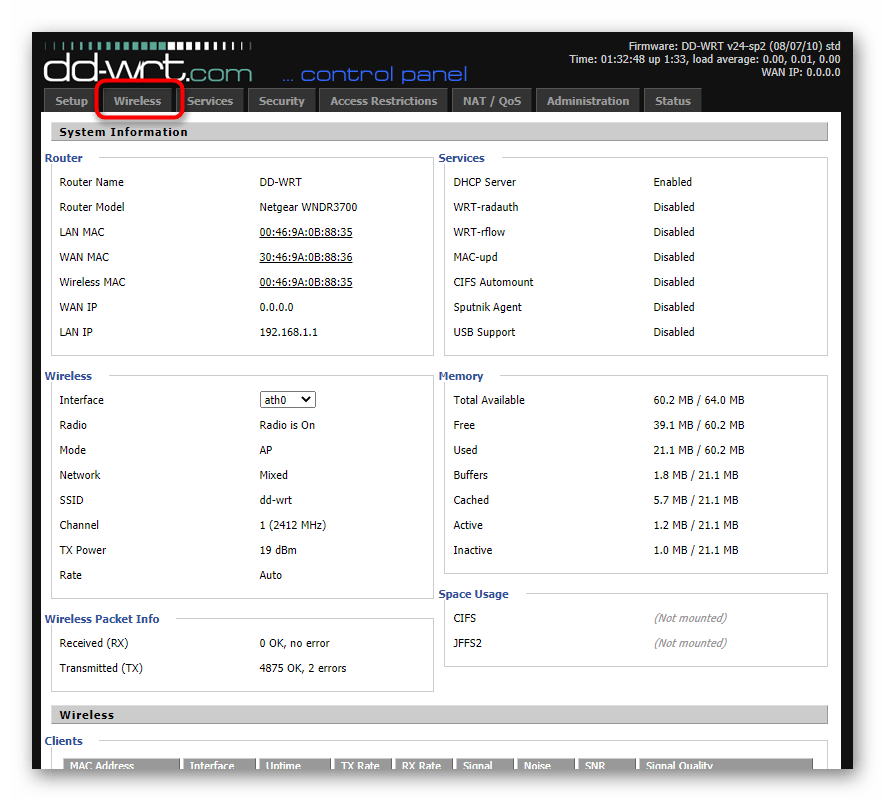
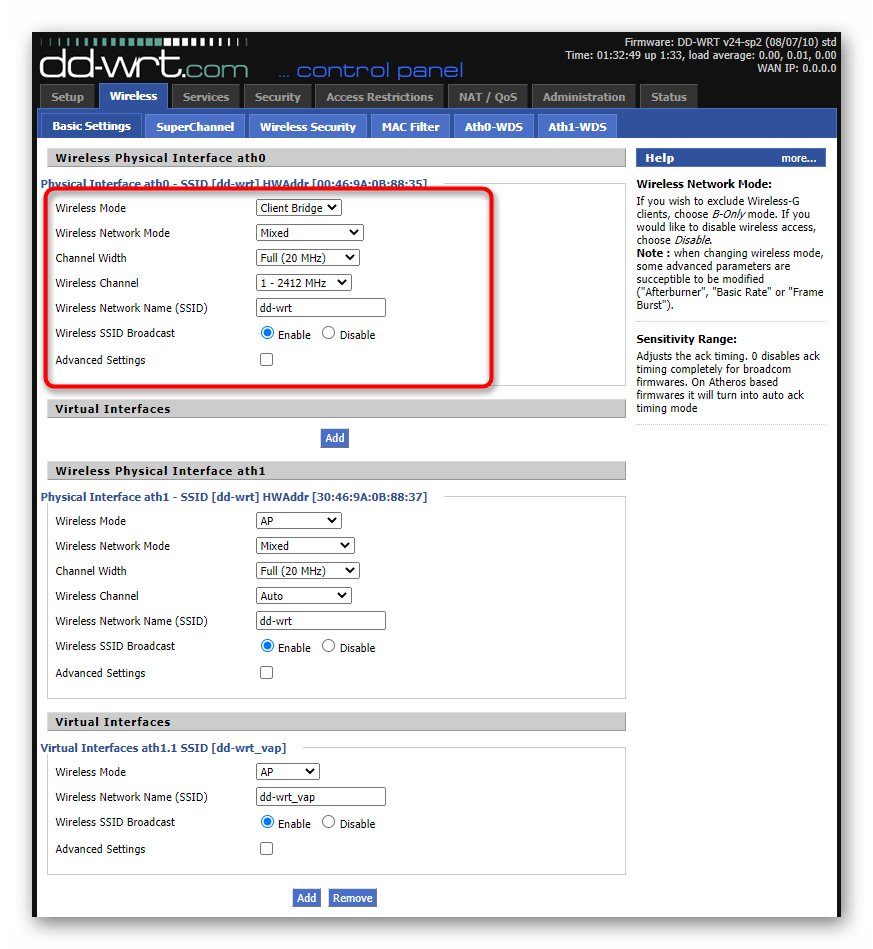
- Za "Wireless Mode" postavite vrijednost "Client Bridge" ili "Repeater Bridge" ovisno o verziji korištenog firmvera i modelu usmjerivača. Proširite padajući izbornik kako biste vidjeli sve dostupne opcije.
- "Wireless Network Mode" treba biti postavljen na "Mixed".
- Širinu kanala ne treba mijenjati, jer je standardna vrijednost dovoljna, ali parametar "Wireless Channel" mora odgovarati odabranom kanalu na glavnom usmjerivaču.
- "Wireless Network Name (SSID)" uvijek treba biti postavljen isto kao i na glavnom uređaju, kako ne bi došlo do poteškoća prilikom pokušaja pristupa lokalnoj mreži.
- Za posljednji parametar — "Wireless SSID Broadcast" postavite vrijednost "Enable", označivši ovu opciju.
Prilikom prelaska između koraka ne zaboravite pritisnuti gumb za spremanje postavki bez ponovnog pokretanja usmjerivača, kako ne biste gubili vrijeme na njegovo uključivanje, ali i kako ne bi došlo do resetiranja odabranih parametara prilikom promjene odjeljka.
Korak 3: Postavke sigurnosti bežične mreže
Ne smijete zaboraviti na postavke sigurnosti bežične mreže, jer one moraju odgovarati parametrima glavnog usmjerivača kako ne bi došlo do sukoba prilikom pokušaja povezivanja. Međutim, ako imate vremena i želje, možete pokušati postaviti druge postavke, isključujući zaštitu ili unoseći drugu lozinku, provjeravajući kako to utječe na vezu.U suprotnom, izvršite samo sljedeću instrukciju.
- Nalazeći se u istom odjeljku "Wireless", pređite na karticu "Wireless Security".
- Pronađite blok s nazivom fizičkog sučelja i njegovim SSID-om, koji ste postavili u prethodnom koraku, i usporedite postavke s onima koje slijede.
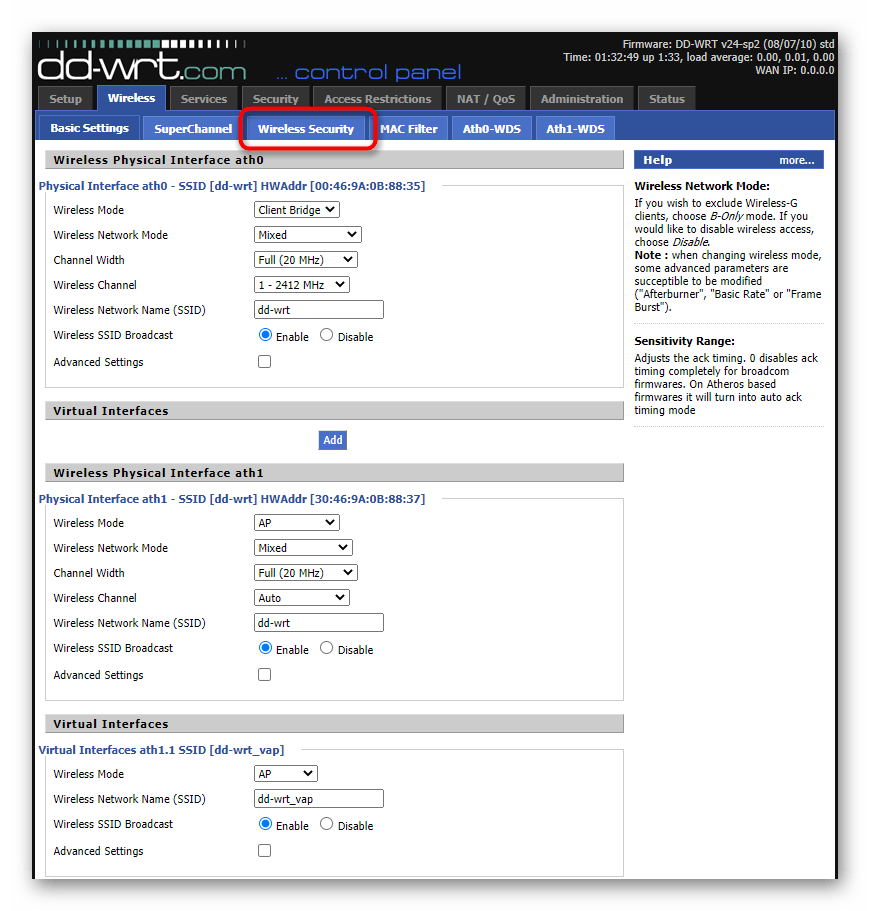
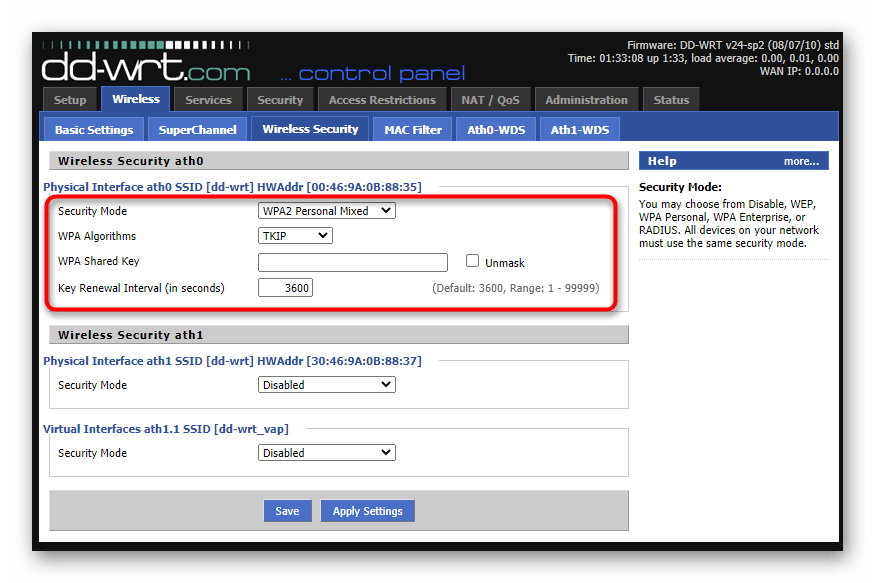
- "Security Mode" odaberite u skladu s onim što je trenutno na glavnom usmjerivaču.
- "WPA Algorithms" također bi trebao biti sličan prvom usmjerivaču.
- "WPA Shared Key" uvijek se sastoji od najmanje osam znakova i kopira ključ pristupa mreži Wi-Fi, koji je već konfiguriran na glavnom uređaju. Ostale postavke ostaju nepromijenjene, ali će vam ovo izbornik još zatrebati prilikom završne faze.
Korak 4: Postavke WAN za usmjerivač
Sve prethodne radnje nemaju nikakvog smisla ako konfiguracija mreže za usmjerivač na bazi DD-WRT nije postavljena ili je pogrešno navedena, jer tada oprema jednostavno neće biti povezana s drugim. Morat ćete izvršiti niz jednostavnih radnji kako biste postavili vezu i već započeli provjeru rezultata proširenja područja pokrivenosti bežične mreže.
- U web sučelju DD-WRT pređite na karticu "Setup".
- Za "Connection Type" iz padajućeg izbornika odaberite stavku "Automatic Configuration — DHCP", ne mijenjajući pritom "STP".
- Pređite na blok "Network Setup" i provjerite da lokalna IP adresa nije ista kao ona koja je postavljena na glavnom usmjerivaču, dok maska podmreže, naprotiv, odgovara. Za "Gateway" postavite IP adresu glavnog usmjerivača i po želji dodajte lokalni DNS, na primjer od Googlea —
8.8.4.4.
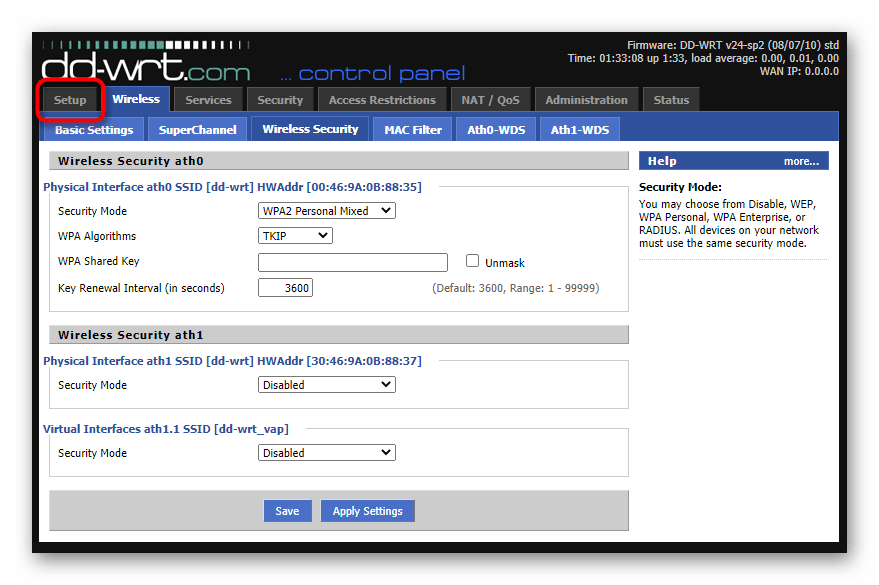
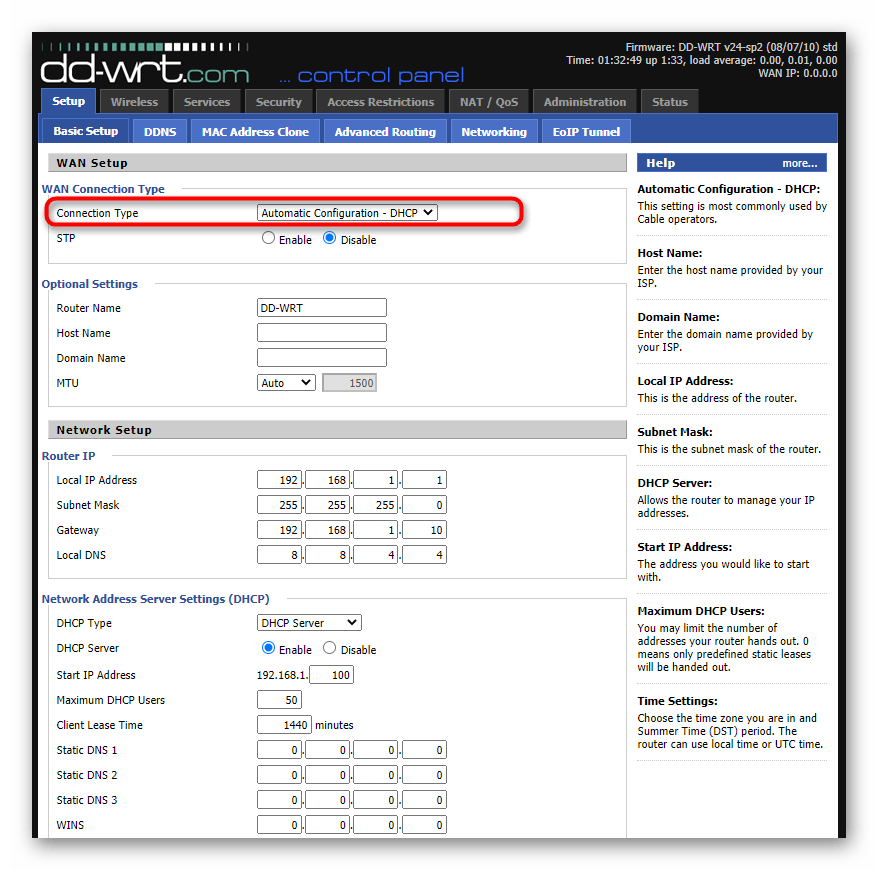
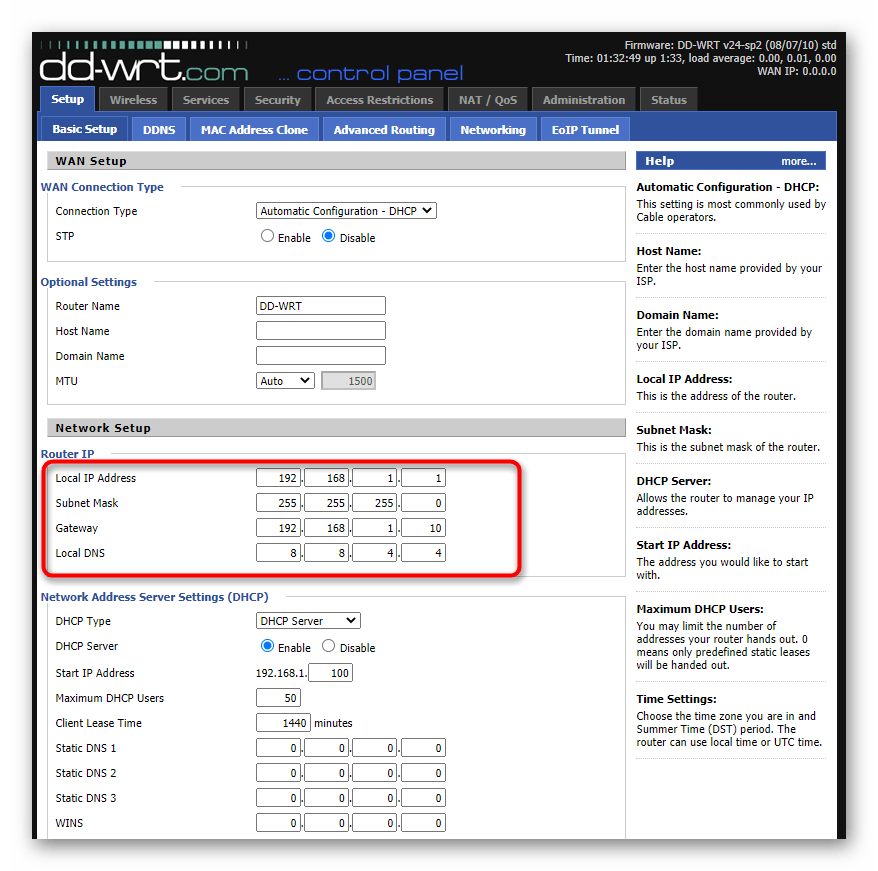
Korak 5: Postavke vatrozida
Pretposljednji korak podrazumijeva isključivanje vatrozida na usmjerivaču s DD-WRT firmverom, jer u režimu repetitora treba primati postavke od glavnog usmjerivača, a ne koristiti svoje. To ne samo da nije potrebno, već ponekad dovodi i do problema s povezivanjem.Isključivanje vatrozida neće vam oduzeti više od minute.
- Otvorite karticu "Sigurnost".
- Idite na pododjeljak "Vatrozid".
- U bloku "Zaštita vatrozida" postavite za opciju "SPI vatrozid" vrijednost "Onemogući", a zatim spremite postavke.
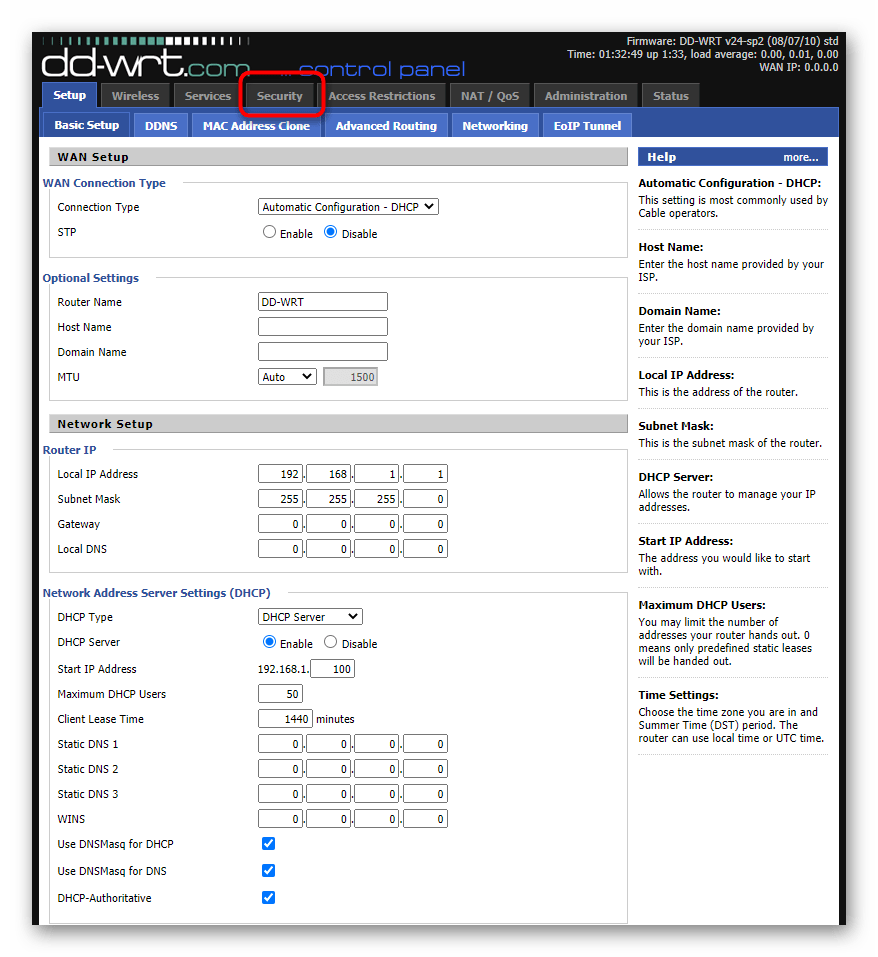
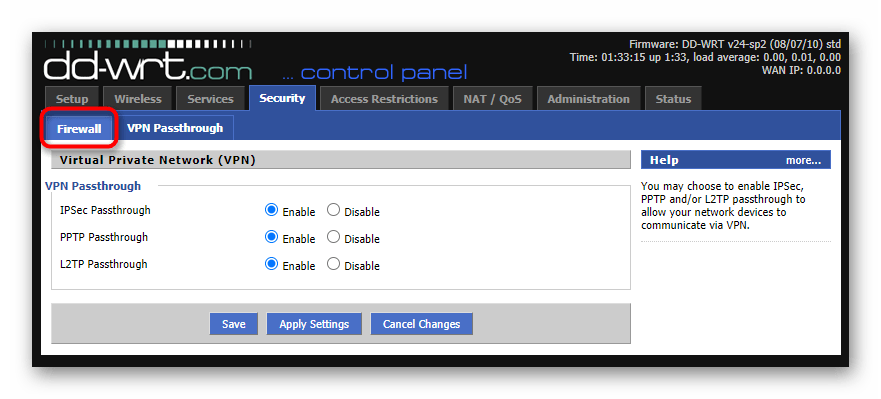
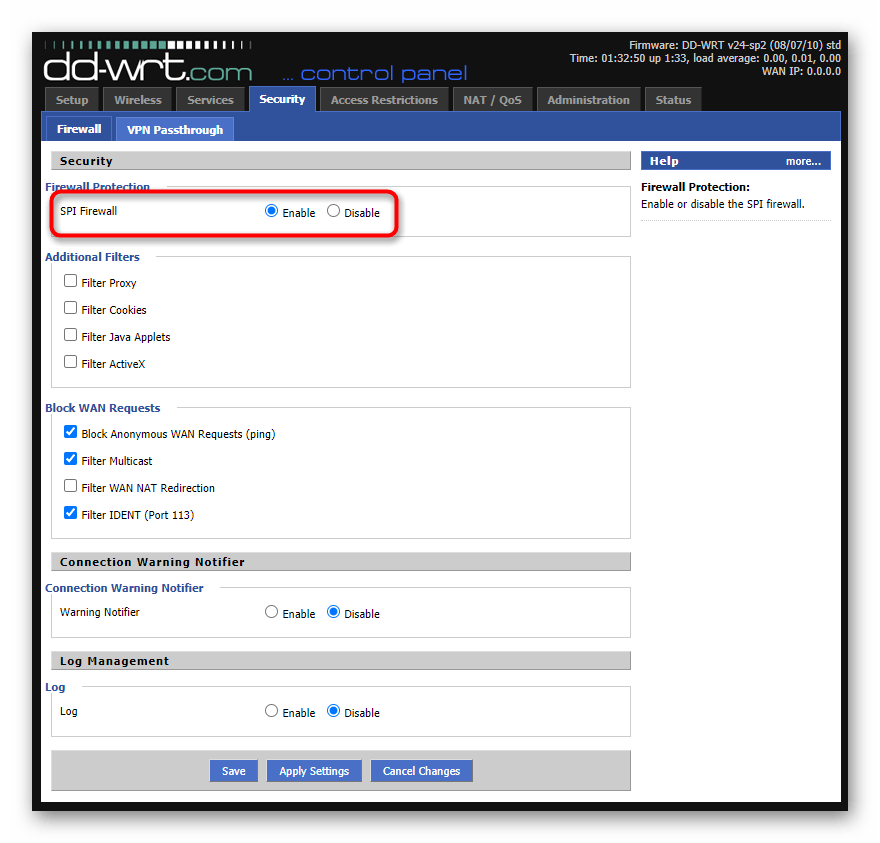
Korak 6: Kreiranje virtualnog SSID-a za povezivanje uređaja
Preostaje samo napraviti virtualnu pristupnu točku kako bi uređaji mogli pronaći istu na popisu mreža i povezati se koristeći podatke koje ste unijeli. Ako je prethodna pristupna točka postavljena prema postavkama glavnog usmjerivača, ova može imati bilo koje ime i lozinku.
- Ponovno otvorite karticu "Bežično".
- Promijenite postavke već kreiranog virtualnog sučelja za fizičko s kojim ste ranije komunicirali, postavljajući mu mod "AP", odredite bilo koje ime i obavezno uključite "Bežični SSID Broadcast".
- Ako virtualna sučelja nisu prisutna prema zadanim postavkama, kreirajte ih pomoću gumba "Dodaj", a zatim uredite vrijednosti stavki.
- Idite na karticu "Bežična sigurnost" i postavite zaštitu prema svojim potrebama. Ostavite mrežu potpuno otvorenom kako bi se korisnici mogli povezati bez prethodnog unosa lozinke.
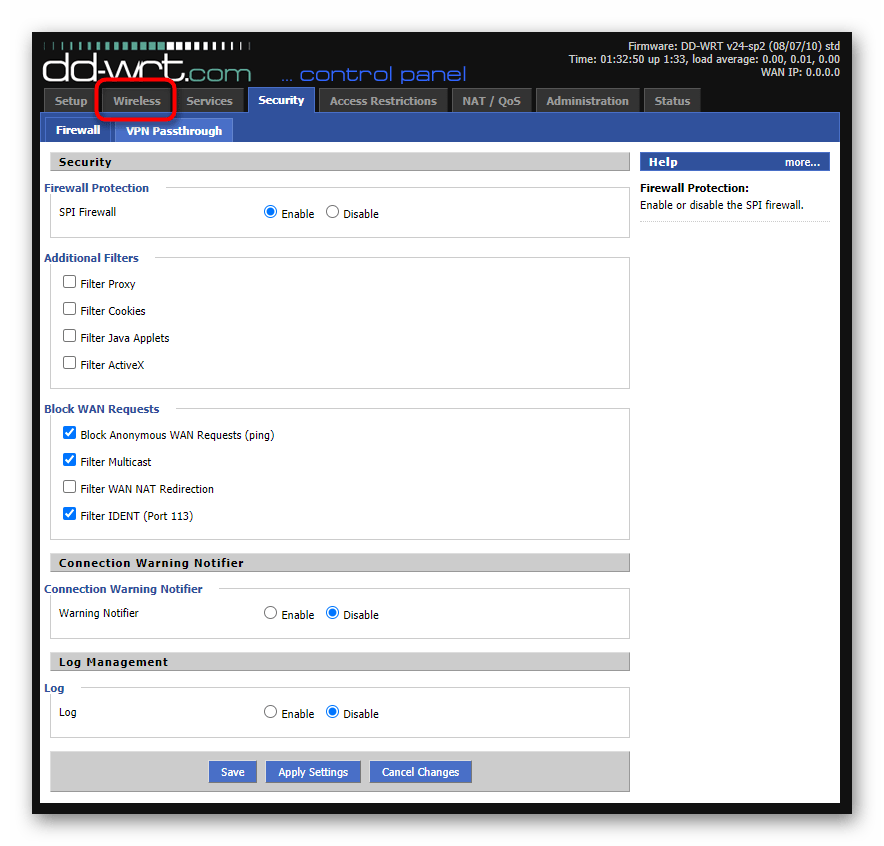
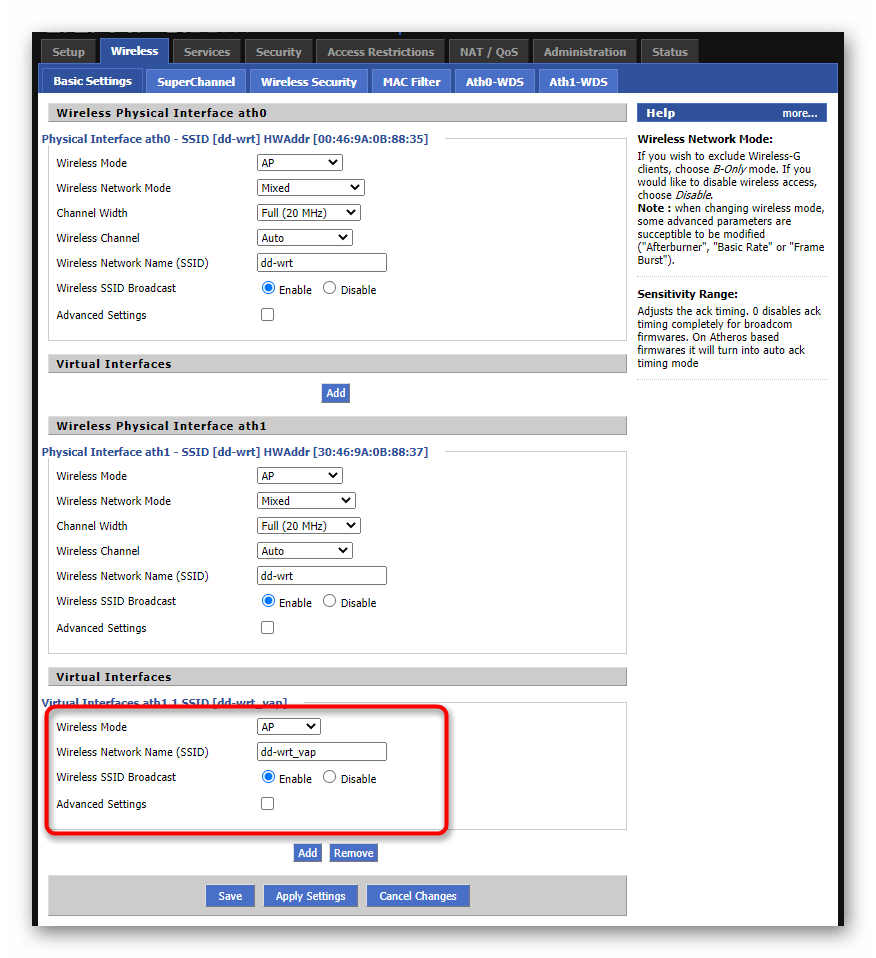
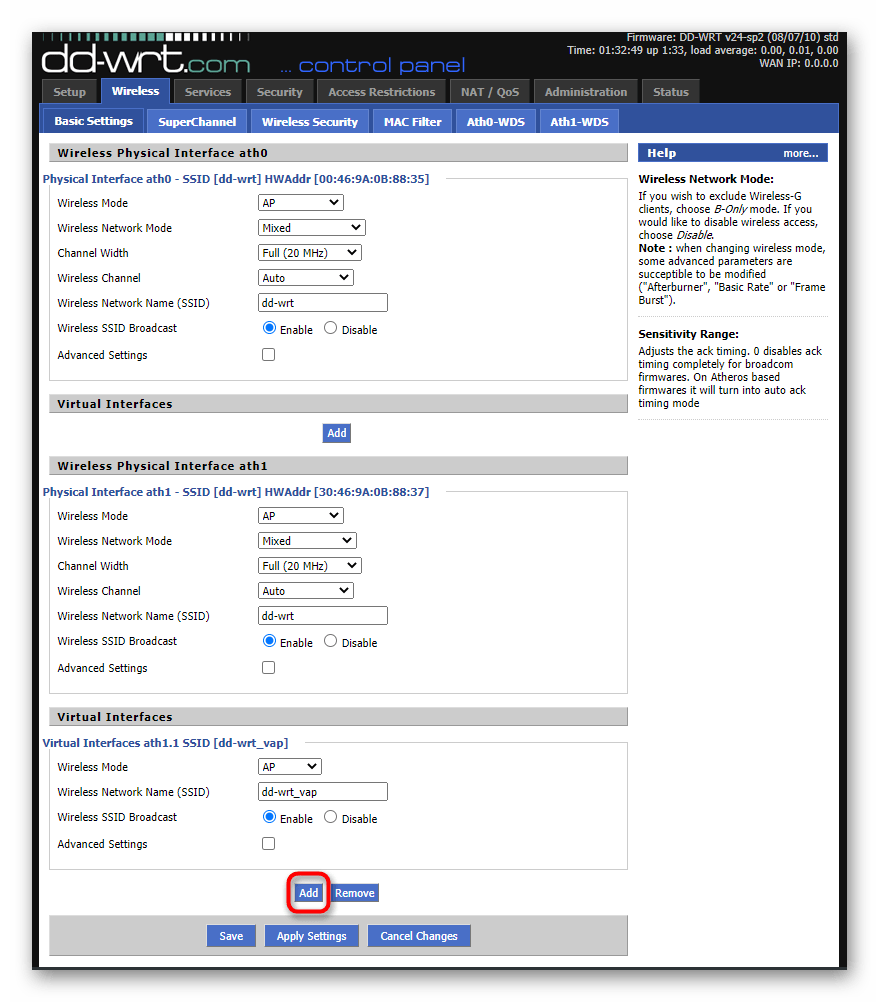
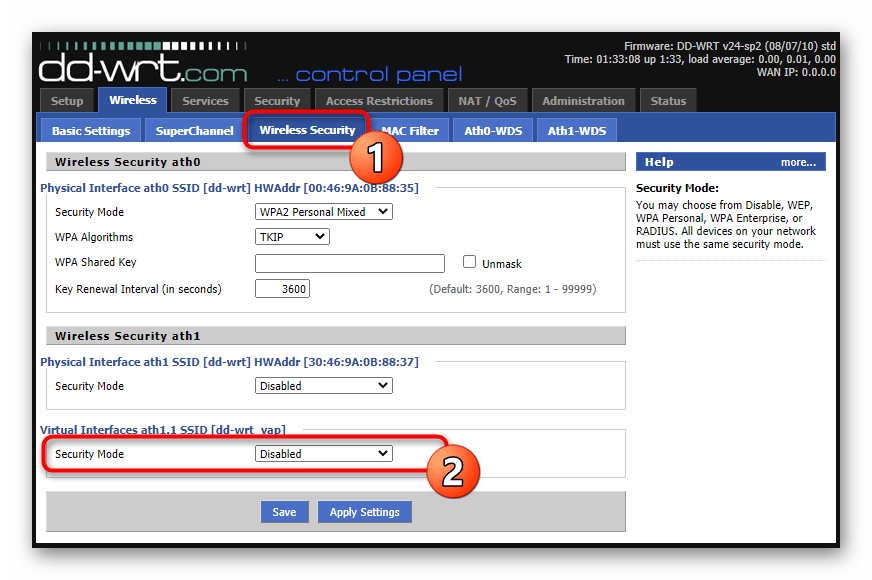
Pod uvjetom da su sve postavke ispravno izvršene, nakon ponovnog pokretanja mrežne opreme, na popisu mreža pronaći ćete novu pristupnu točku koja je proširila Wi-Fi pokrivenost, moći ćete se povezati s njom i slobodno pristupiti internetu. U slučaju problema s radom repetitorskog moda, pažljivo provjerite odabranu konfiguraciju i koristite savjete iz materijala u nastavku.
Više informacija: Rješavanje problema prilikom povezivanja usmjerivača s usmjerivačem